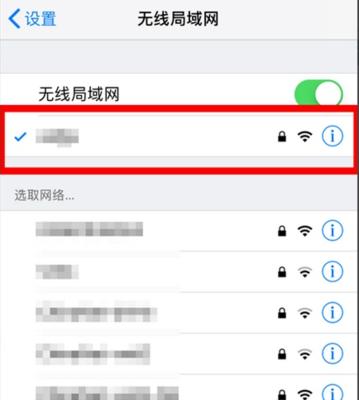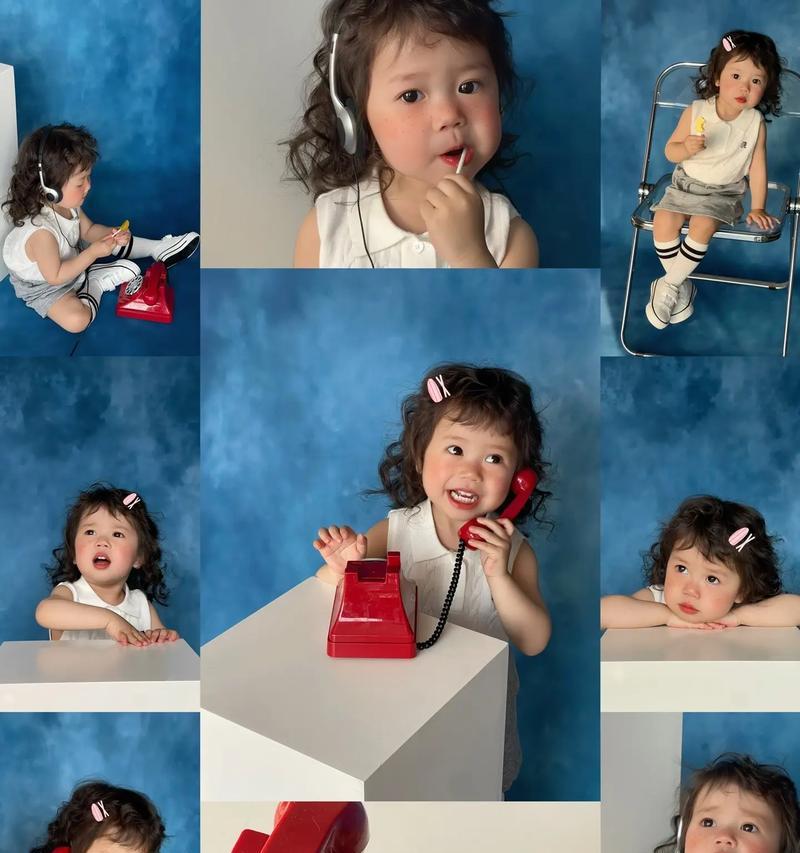在我们日常使用苹果设备连接WiFi时,有时候会遇到WiFi总是显示无互联网连接的问题,这让我们无法正常上网,给我们的使用带来了困扰。本文将从苹果设备无法连接互联网的原因入手,详细介绍解决此问题的方法。
一、WiFi名称和密码是否正确
1.确认WiFi名称是否输入正确:打开设置,点击WiFi选项,确保连接的WiFi名称与实际WiFi名称一致。
2.确认WiFi密码是否正确:若WiFi密码输入错误,即便能连接到WiFi,也无法正常上网。重新输入正确的WiFi密码,尝试重新连接。
二、重启路由器和设备
3.重启路由器:将路由器断电,等待约30秒后再次接通电源。等待路由器重新启动完毕后,再次尝试连接WiFi。
4.重启设备:长按苹果设备的电源按钮,滑动关机按钮进行设备关机。再次按下电源按钮,启动设备。重新连接WiFi并尝试上网。
三、检查网络设置
5.检查苹果设备的网络设置:打开设置,点击WiFi选项,确保已打开WiFi开关。进入WiFi详情页,点击“忘记此网络”,然后重新连接WiFi。
6.确认网络配置是否正确:在WiFi详情页中,点击“静态”,确保IP地址、子网掩码、路由器和DNS服务器地址等信息正确。
四、清除DNS缓存
7.进入苹果设备的设置,点击WiFi选项,找到已连接的WiFi,点击右侧的“i”图标。
8.在WiFi详情页中,点击“DNS”选项,将原有的DNS服务器地址清除,然后重新输入可用的DNS服务器地址。
9.点击键盘上的“完成”,返回到WiFi详情页。
五、更新设备系统
10.检查苹果设备系统是否有可用的更新:打开设置,点击“通用”,选择“软件更新”。如果有可用的系统更新,点击“下载并安装”进行更新。
六、查看路由器设置
11.检查路由器设置是否正常:进入路由器管理界面,在设置中查找是否有相关限制,例如MAC地址过滤等。确保路由器设置没有影响连接互联网的限制。
七、尝试重置网络设置
12.进入苹果设备的设置,点击“通用”,选择“还原”。
13.在还原页面中,选择“还原网络设置”,确认操作。设备将会重启并清除所有网络设置。
14.重新连接WiFi,并尝试上网。
苹果设备总是显示无互联网连接的问题,可能是由于WiFi名称和密码错误、路由器问题、网络设置错误等原因所致。通过检查WiFi名称和密码、重启路由器和设备、检查网络设置、清除DNS缓存、更新设备系统、查看路由器设置以及尝试重置网络设置等方法,我们可以解决这个问题,让苹果设备正常连接互联网。
排查和修复苹果设备无法连接互联网的常见故障
随着苹果设备的普及,很多用户发现在连接WiFi时,总是显示无互联网连接。这给用户带来了不便和困扰。本文将为您介绍排查和解决苹果设备无法连接互联网的一些常见故障,帮助您快速解决这个问题,畅快地上网。
1.检查网络连接状态
进入设置菜单,点击Wi-Fi,确保Wi-Fi开关已打开,且已成功连接到网络。
2.确认路由器连接正常
检查路由器是否正常运行,确保它已连接到互联网并处于正常工作状态。
3.重启网络设备
尝试重新启动路由器、modem以及自己的设备,这可能有助于恢复互联网连接。
4.检查IP地址设置
在Wi-Fi设置中,点击当前连接的网络名称,检查是否获得了有效的IP地址。
5.忘记并重新连接Wi-Fi网络
在Wi-Fi设置中,选择当前连接的网络,点击“忘记此网络”,然后重新连接。
6.重置网络设置
在设置菜单中,选择“通用”,然后点击“重置”,再选择“重置网络设置”。
7.清除DNS缓存
打开设置菜单,选择“Wi-Fi”,点击当前连接的网络名称,在DHCP中手动输入DNS服务器。
8.检查代理设置
进入设置菜单,选择“Wi-Fi”,点击当前连接的网络名称,确保代理设置为“自动”。
9.禁用VPN连接
如果您正在使用VPN连接,尝试禁用它并重新连接Wi-Fi网络。
10.更新系统软件
确保您的设备已升级到最新的操作系统版本。
11.检查防火墙设置
在路由器或设备的防火墙设置中,确保不会阻止Wi-Fi连接。
12.排除干扰源
移动设备和无线电、微波炉等电子设备之间保持一定的距离,以避免信号干扰。
13.检查MAC地址过滤
在路由器设置中,检查是否启用了MAC地址过滤功能,并确保您的设备的MAC地址在允许列表中。
14.联系网络供应商
如果所有方法均未解决问题,联系您的网络供应商以获取进一步的帮助。
15.寻求专业技术支持
如果您不确定如何解决问题,可以咨询苹果官方技术支持或找到当地的苹果服务中心进行专业维修和支持。
通过排查和修复常见的故障,您应该能够解决苹果设备WiFi总显示无互联网连接的问题。如果仍然无法解决,请寻求专业技术支持以获得更详细的帮助。最重要的是,不要过度担心,这个问题通常可以通过简单的步骤来解决。祝您畅快上网!